Hết dung lượng ổ để cài đặt các ứng dụng mới từng là mối nhức đầu cho đa số người dùng điện thoại Android, nhất là với những chiếc điện thoại Android giá rẻ có dung lượng lưu trữ 4 GB hoặc 8 GB.
Ngày nay các điện thoại Android có dung lượng lớn hơn tiêu chuẩn, nhưng nếu như bạn “quá đà” trong việc chụp ảnh, quay phim hoặc tải hàng trăm ứng dụng từ trên Google Play, hoặc lưu trữ hàng nghìn bài hát thì việc bạn gần hết dung lượng là điều dễ gặp.
Và ngay cả khi bạn đã xóa tất cả những gì bạn nghĩ mình có thể xóa, các thiết bị Android vẫn có thể bị tắc nghẽn bởi các dữ liệu cache.
Và hệ quả của điều này là thiết bị Android của bạn có thể không cho phép bạn cài đặt các ứng dụng mới đi kèm với thông báo “insufficient storage available”.
Điều này thường gặp nhất sau khi bạn chuyển một lượng lớn dữ liệu từ ổ trong thiết bị sang ổ SD và các cache không được xóa đúng cách. Điều này rất dễ gây bực tức khi bạn biết mình còn thừa dung lượng để tải ứng dụng nhưng bạn vẫn phải xóa bớt dữ liệu.
Trong bài viết này chúng tôi sẽ hướng dẫn các bạn cách giải phóng thêm nhiều dung lượng, xóa các file rác và các cache, đồng thời sửa thông báo lỗi ở trên.
Xóa các ứng dụng không cần thiết

Ngày nay với hằng hà sa số các ứng dụng miễn phí trên Google Play, nhiều người hay tiện tay tải về rất nhiều ứng dụng mà sau một thời gian không bao giờ chạm vào nữa, đôi lúc vì đã dùng chán và muốn khám phá các ứng dụng mới, đôi lúc vì ứng dụng tải về không đáp ứng được nhu cầu người dùng.
Khác với iOS, hầu hết các điện thoại Android có một bộ ứng dụng mà gồm rất nhiều trang, trừ khi các ứng dụng đó nằm chễm chệ ở trang Home và bạn không tắt chức năng tự động cập nhật, đôi khi bạn sẽ không bao giờ nhớ đến sự tồn tại của nó.
Mở menu Settings, chọn Apps, rồi đi qua cấc ứng dụng và xóa bớt những ứng dụng mà bạn không cần nữa. Nếu bạn thấy thì chỉ cần ấn Uninstall. Hoặc bạn cũng có thể xóa các ứng dụng này trực tiếp từ trang home hoặc các chỗ để ứng dụng ngoài màn hình bằng cách nhấp vào và giữ một ứng dụng, kéo nó lên phía trên điện thoại.
Xóa ảnh và video từ trong bộ nhớ máy
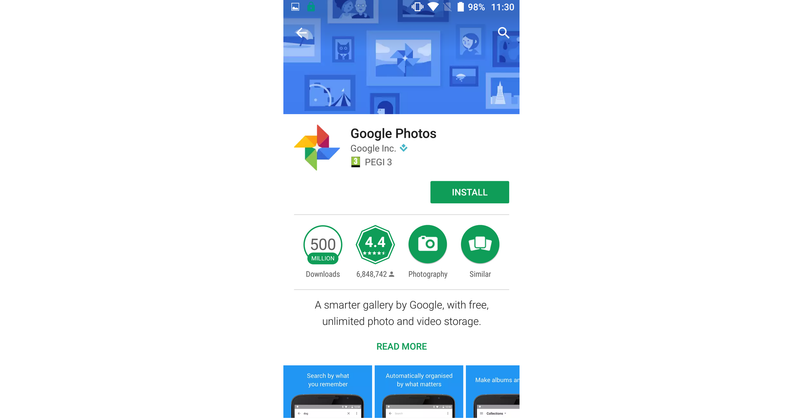
Nhiều khi bạn có thể có rất nhiều ảnh hoặc phim trùng lặp nhau trong bộ sưu tập ảnh và những thứ thừa thãi này có thể chiếm rất nhiều bộ nhớ. Bạn có 2 lựa chọn trong trường hợp này:
1. Vào ứng dụng Gallery để xóa các ảnh bạn không cần thiết.
2. Tải và cài đặt ứng dụng Google Photos, dùng nó để sao lưu dữ liệu lên mạng rồi xóa hết các ảnh và video để giải phóng dung lượng. Hoặc bạn cũng có thể đưa lên máy tính.
Chúng tôi khuyên các bạn nên dùng cả 2 lựa chọn này vì sao lưu dữ liệu của bạn lên nhiều thiết bị rất có ích khi chẳng may bạn làm rơi vỡ hoặc hỏng chiếc điện thoại của mình.
Các bức ảnh đưa lên Google Photos sẽ có thể được truy cập từ bất kỳ thiết bị nào đăng nhập vào tài khoản Google của bạn, điều này cũng rất tiện khi chuyển ảnh qua các thiết bị khác nhau.
Xóa bớt dữ liệu tải về
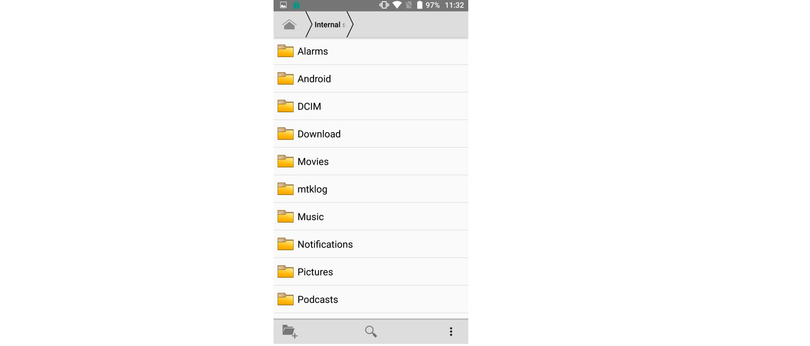
Mỗi lần bạn tải một file PDF, Doc hay các loại file văn bản khác về mạng, ví dụ như các thông báo, lịch học,… file đó sẽ được lưu trong một folder tên là Download. Nếu bạn không còn cần chúng nữa, bạn nên xóa chúng đi.
Bạn có thể đã có sẵn một ứng dụng quản lý dữ liệu (file manager) trong máy tính bạn, nếu không thì bạn có thể lên ngay Google Play và tải về. Chỉ cần tìm đến thư mục Download rồi chọn và xóa tất cả những gì bạn không cần dùng nữa.
Tiện thể, nếu bạn có sử dụng WhatsApp, bạn nên xem phần WhatsApp > Media > Images > Sent folder, trong này nhiều khả năng có một cơ số lớn các thứ bạn không cần đến nữa.
Xóa các dữ liệu cache

Nếu như bạn đã xóa hết tất cả những file bạn không cần nữa mà bạn vẫn thấy “insufficient storage available” hiện lên mà rõ ràng bạn còn thừa dung lượng. Bạn nên xóa các dữ liệu cache khỏi thiết bị Android của bạn.
Đối với đa số thiết bị Android, điều này dễ như việc mở menu Settings lên, tìm tới Storage, nhấp vào Cached data và ấn OK khi có một cửa sổ mới hiện lên.
Ngoài ra bạn cũng có thể xóa thủ công cho từng ứng dụng bằng việc vào Settings > Apps chọn các Apps bạn muốn xóa Cache và chọn clear Cache.
(Nếu bạn đang sử dụng Android Marshmallow, vào Settings > Apps, chọn một ứng dụng, nhấp Storage và Clear Cache)
Tự động hóa quá trình với ứng dụng xóa Cache
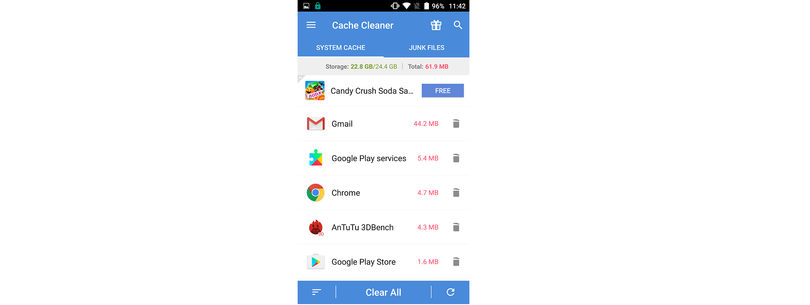
Nếu như các trên này không giúp ích gì cho bạn, bạn có thể tải một số ứng dụng xóa cache miễn phí trên mạng. Chúng tôi sẽ hướng dẫn các bạn sử dụng một công cụ mang tên 1Tap Clean. Ứng dụng này có thể tự động tìm và xóa các file rác cho bạn đồng thời xóa các Cache cứng đầu và khó tìm.
Ứng dụng này giống như tên của nó rất dễ dàng sử dụng, tất cả những gì bạn làm là ấn nút Start ngay đầu hiện ra, 1Tap Clean sẽ kiểm tra điện thoại của bạn và cho bạn biết từng ứng dụng đang chiếm bao nhiêu dữ liệu mà bạn có thể xóa.
Bạn chỉ việc ấn Clear All để giải phóng dung lượng hoặc xóa từng ứng dụng một. Bạn không nên xóa cache quá thường xuyên vì thực tế một số ứng dụng chạy nhanh hơn khí có dữ liệu cache.
Tiện thể khi bạn đang dùng ứng dụng này, chọn Junk Files phía trên bên phải và xóa sạch tất cả những gì bạn thấy vì chúng là file rác.
Nguồn ảnh: Marie Black/TechAdvisor






































